Cara merubah huruf besar ke kecil di word sebenarnya tidak jauh berbeda dengan cara membuat huruf besar di laptop. Namun, ada beberapa perbedaan yang harus kamu ketahui.
Siapa yang tidak mengenal perangkat lunak bernama Microsoft Office, hampir semua orang yang telah menempuh pendidikan minimal SMP pasti mengetahuinya.
Microsoft Office banyak dikenal karena sejak SMP kita mempelajari tentang perangkat lunak.
Microsoft Office dibagi menjadi beberapa item, diantaranya Microsoft Word, Microsoft Excel, Microsoft PowerPoint dan Microsoft Outlook.
Paling umum masyarakat Indonesia lebih belajar ke Microsoft Word, karena Microsoft Word yang paling umum digunakan dan sangat mudah untuk mengoperasikannya.
Berbicara mengenai Microsoft Word, masih banyak yang belum mengerti bagaimana menjalankan fitur-fitur yang didalamnya. Banyak yang bertanya bagaimana cara mengubah huruf besar menjadi kecil di word.
Tenang, pada artikel kali ini kami akan memberikan penjelasan mengenai cara merubah huruf besar ke kecil di word. Langsung saja pada intinya yuk mari kita simak bersama.
Cara Merubah Huruf Besar ke Kecil di Word
Cara merubah huruf kecil ke besar di Word ternyata ada beberapa cara untuk merubahnya. Bisa dimulai dari rubah huruf besar ke kecil maupun sebaliknya.
Seperti yang kita ketahui mengedit sebuah dokumen agar terlihat lebih rapi menjadi suatu kebanggaan bagi kita jika sudah melihat hasil akhirnya. Apalagi jika dokumen tersebut diberikan ke atasan kita, tentu penulisan harus formal dan rapi.
Pada kesempatan kali ini kami akan membagikan tips dan cara cepat merubah huruf kecil ke huruf besar di Word dengan mudah. Berikut caranya:
1. Menggunakan Change Case di Toolbar
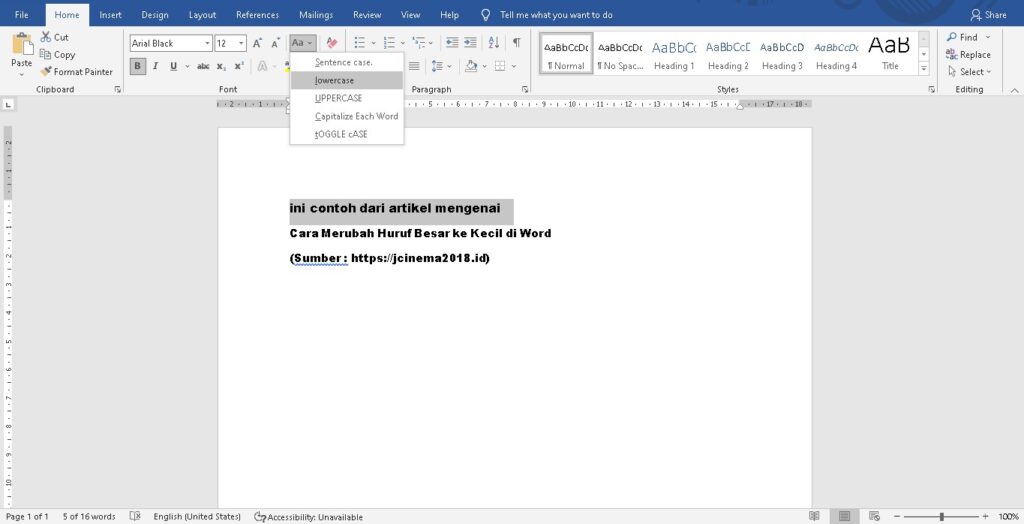
Cara pertama yang dilakukan untuk merubah huruf besar ke kecil di word yaitu menggunakan fitur “Change Case” yang berada didalam toolbar menu. Fitur ini berada di menu tab “Home” pada microsoft word, di menu ini kamu bisa mengubah huruf besar menjadi kecil dan juga sebaliknya. Berikut cara merubah huruf besar ke huruf kecil di microsoft word:
- Buka “Micorosoft Word“
- Kemudian pilih teks yang akan dirubah hurufnya
- Setelah itu blok teks tersebut dan pilih menu “Change Case“
- Maka ada beberapa pilihan, pilih “lowercase“
- Selesai.
Maka huruf yang sudah kamu pilih dan blok tadi otomatis berubah menjadi kecil, itulah salah satu cara merubah huruf besar ke kecil di word.
2. Menggunakan Tombol Keybard
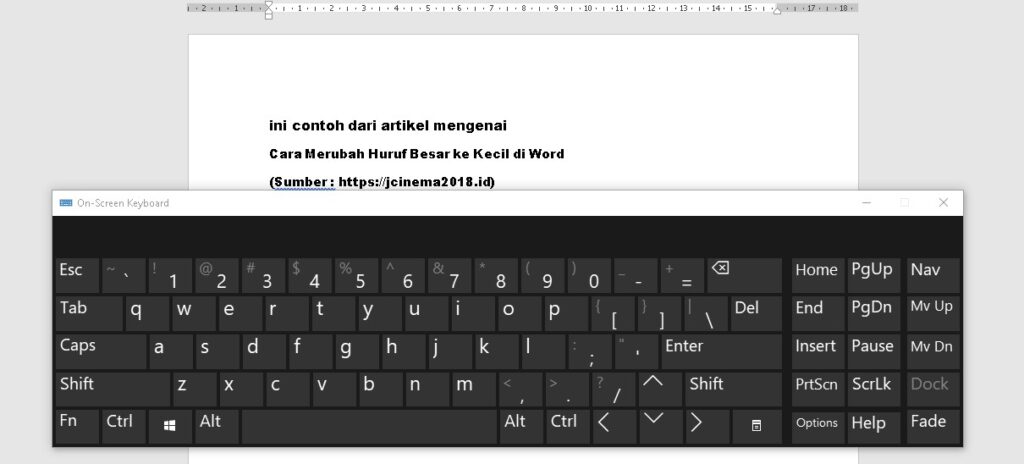
Cara yang kedua untuk merubah huruf besar ke kecil yaitu dengan memanfaatkan tombol pada keyboard laptop atau komputer kamu. Caranya sangat mudah, kamu hanya perlu memblok teks yang diinginkan dan tekan Shift+F3 pada keyboard secara bersamaan. Berikut caranya:
- Buka “Microsoft Word“
- Setelah itu pilih teks yang mau dirubah
- Kemudian kamu blok teks tersebut
- Tekan tombol Shift + F3 secara bersamaan 1 kali saja
- Selesai.
Secara otomatis teks yang sudah kamu pilih tersebut akan berubah. Bagaimana? mudah kan. Cara yang kedua dengan menggunakan tombol keyboard memang lebih cepat dari pada cara yang pertama dengan menggunakan “Change Case”.
3. Menonaktifkan Caps Lock
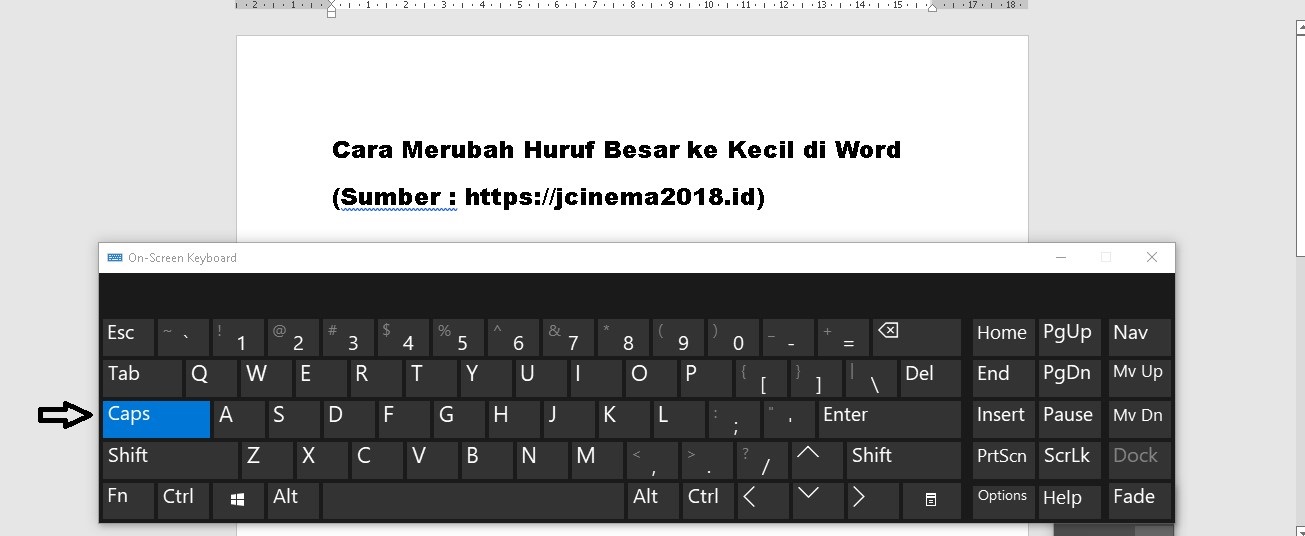
Cara yang ketiga untuk merubah huruf besar menjadi kecil yaitu dengan menggunakan keyboard pada tombol “Caps Lock“. Tombol ini berada di atas tombol “Shift” dan biasanya berada pada bawah tombol “Tab“.
Seperti yang diketahui tombol “Caps Lock” sendiri berfungi untuk merubah huruf kecil menjadi huruf besar. Jadi, buat kamu yang ingin merubah huruf besar ke kecil di Word perhatikan terlebih dahulu. Apakah tombol keyboard pada menu “Caps Lock” aktif atau tidak, biasanya ada indikator warna menyala pada tombol tersebut dan itu menandakan tombol “Caps Lock” sedang aktif.
Ini menjadi salah satu hal yang harus dipelajari bahwa jika kamu ingin merubah huruf besar menjadi kecil pastikan tombol “Caps Lock” telah dinonaktifkan. Jika ingin merubah huruf kecil ke besar tombol ini bisa di aktifkan lagi dengan mengetuk tombol 1 kali.
Pengertian Change Case di Word
Banyak yang belum mengerti apa sih sebenarnya fitur yang berada di Microsoft Word yang bernama “Change Case“. Oke pada kali ini saya akan membahas mengenai pengertian Change Case di Word.
Berhubung penjelasan kali ini mengenai cara merubah huruf besar ke kecil di Word. Sekalian saya akan membahas apa arti dari Sentence Case, lowercase, UPPERCASE, Capitalize Each Word dan tOGGLE cASE.
Sentence Case
Pengertian Sentence Case merupakan salah satu fitur yang berada di Microsoft Word yang berguna untuk merubah huruf depan besar. Jadi fitur ini berfungi untuk merubah awalan huruf menjadi besar huruf yang kedua akan normal.
Buat kamu yang ingin membuat makalah, surat lamaran kerja atau sebuah artikel lebih bagus menggunakan fitur “Sentence Case” agar tulisan yang kamu buat di Micorosoft Word lebih enak dibaca dan rapi.
lowercase
Pengertian lowercase merupakan salah satu fitur yang berada pada Microsoft Word yang berguna untuk merubah huruf menjadi kecil semua. Jadi fitur ini berfungi untuk merubah huruf menjadi kecil semua tanpa ada huruf kapital.
Bisa dilihat contoh yang diberikan diatas, ini sangat berguna bagi kamu jika ingin merubah huruf besar menjadi kecil di word.
UPPERCASE
Pengertian UPPERCASE adalah untuk merubah huruf menjadi besar semua, sesuai dengan namanya UPPERCASE merupakan salah satu fitur yang berada di Microsoft Word yang bisa mengatur huruf menjadi Kapital atau besar.
Fitur ini sangat cocok bagi kamu yang ingin menandai sebuah teks yang dianggap penting dengan menandai memakau huruf besar atau kapital.
Capitalize Each Word
Pengertian Capitalize Each Word adalah untuk mengatur agar huruf depan disetiap kata berubah menjadi besar. Berbeda dengan fitur Sentence Case yang merubah huruf awalan menjadi besar di suatu kalimat.
Capitalize Each di Word mungkin saat ini sangat jarang digunakan oleh masyarat pada umumnya. Karena huruf yang dihasilkan terlihat kurang enak dibaca, tapi ini menjadi wawasan baru buat kamu yang tidak mengerti tentang apa itu Capitalize Each Word.
tOGGLE cASE
Pengertian tOGGLE cASE adalah merubah huruf yang sebelumnya besar menjadi kecil begitupun sebaliknya jika huruf pertama kecil maka akan dirubah menjadi besar. Fitur tOGGLE cASE yang berada di Microsoft Word ini merupakan salah satu fitur yang sangat unik dari fitur-fitur pada Cange Case diatas.
Gaya penulisan yang dihasilkan oleh tOGGLE cASE menjadi salah satu hal yang sangat langka digunakan untuk penulisan artikel secara formal. Pasalnya, fitur ini digunakan hanya untuk bersenang-senang dengan teman atau sahabat.
Biasanya fitur ini digunakan untuk mereka yang masih jomblo untuk mencari pacar, dan menulis menggunakan tOGGLE cASE untuk menyatakan cinta lewat sebuah tulisan hahaha.
Kesimpulan:
Saya kira sudah cukup materi pembahasan kita kali ini mengenai cara merubah huruf besar ke kecil di word. Sebenarnya ini merupakan hal mendasar yang harus kamu ketahui tentang fitur-fitur yang sudah dijelaskan.
Wajib rasanya kamu bisa mengerti tentang fitur-fitur pada Microsoft Word, karena saat ini perusahaan mulai memnafaatkan kecanggihan pada zaman ini. Oleh karena itu, kamu harus bisa menguasai dasar-dasar pada Micorsoft Word untuk berguna bagi masa depan kamu kelak.
Cara merubah huruf besar ke kecil di Word sebenarnya sangatlah mudah, kamu hanya perlu mengerti apa itu fitur-fitur yang berada di Word terutama sentence Case, lowercase, UPPERCASE, Capitalize Each Word dan tOGGLE cASE.
Demkikian artikel yang sudah saya jelaskan diatas semoga dengan adanya pembahasan ini bsia bermanfaat bagi kita semua.





